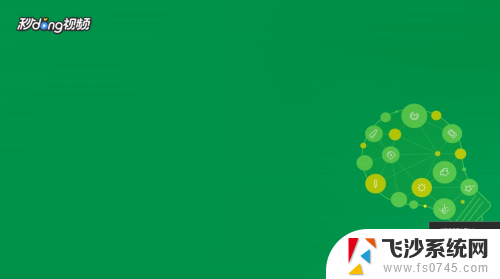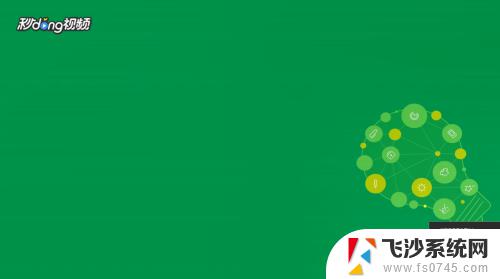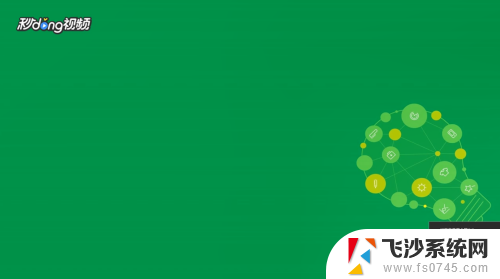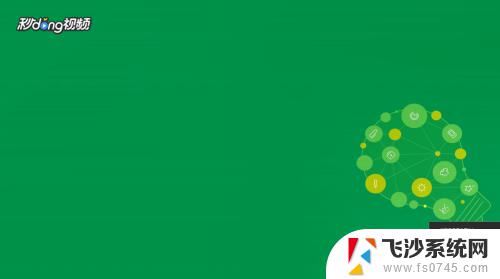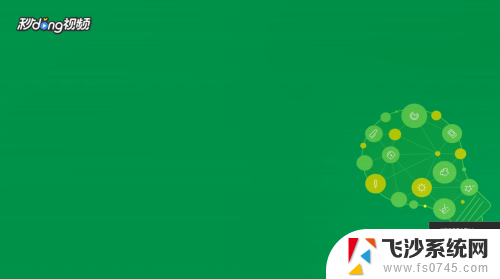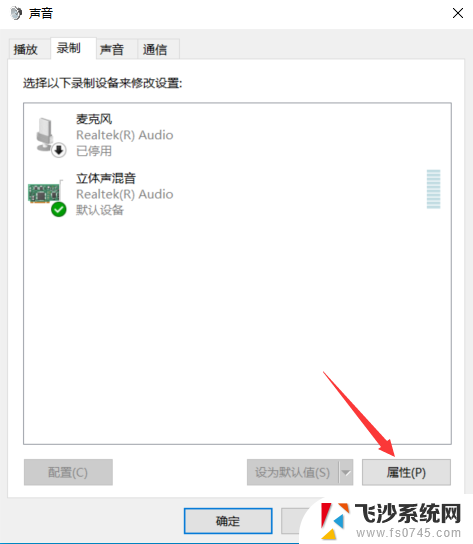win10怎么录音电脑里面的声音 Win10电脑录制系统内部播放声音的方法
更新时间:2024-03-07 08:59:24作者:xtliu
Win10操作系统提供了多种方法来录制电脑内部的声音,让用户能够方便地记录和分享自己所听到的声音,无论是想录制系统内部的音乐、游戏音效,还是想制作教学视频或者进行语音聊天的录音,Win10都能满足这些需求。通过使用内置的录音设备和应用程序,用户可以轻松地捕捉到电脑内部的音频,并保存为音频文件。本文将介绍几种简单易用的方法,帮助大家在Win10系统中成功录制电脑内部的声音。无论是新手还是有一定经验的用户,都能够轻松上手,享受到Win10带来的便利和乐趣。
方法如下:
1右键单击桌面下方的喇叭图标,点击“打开声音设置”。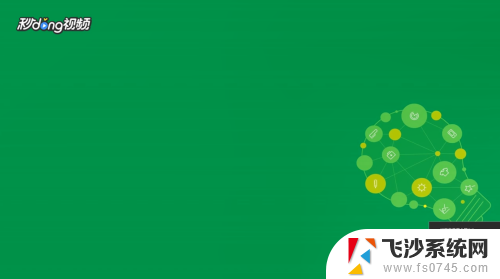 2在打开的设置界面右侧,选择“声音控制面板”。
2在打开的设置界面右侧,选择“声音控制面板”。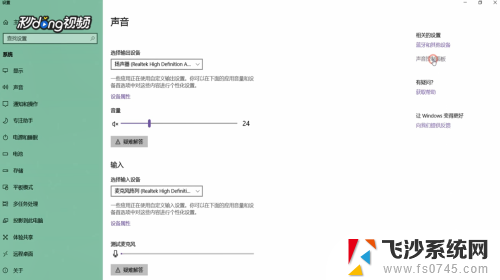 3在打开的窗口中切换到“录制”选项卡,选择“立体声混音”,将其启用。
3在打开的窗口中切换到“录制”选项卡,选择“立体声混音”,将其启用。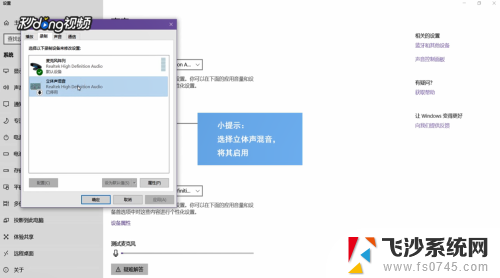 4在开始菜单的搜索框中输入“录音机”,打开该应用。将要录制的视频或音频打开,点击录制键开始录制,录制结束后停止录音即可。
4在开始菜单的搜索框中输入“录音机”,打开该应用。将要录制的视频或音频打开,点击录制键开始录制,录制结束后停止录音即可。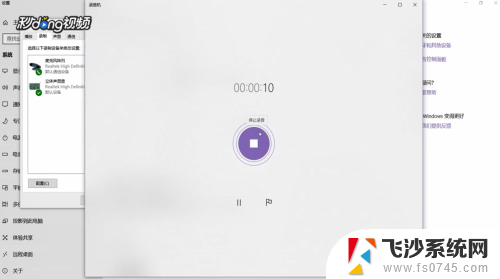
以上是关于如何在Win10中录制电脑内部声音的全部内容,如果需要的话,您可以按照小编的步骤进行操作,希望对大家有所帮助。